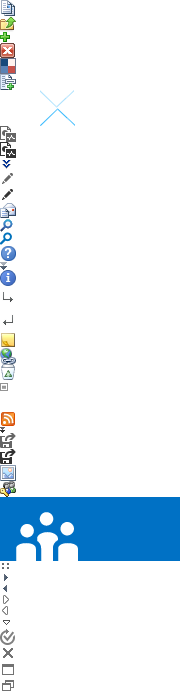Page Content
Recherche de produits
Comment effectuer une recherche de produits?
Le site web ne comporte maintenant plus qu'une seule zone de recherche. Les résultats des recherches seront triés par Numéro de matériel, Contenu et Correspondance de référence de compétiteur et contiendront toutes les informations de produit, de marketing, les documents techniques, les images, les matériaux de point de vente, les téléchargements de produits applicables et plus encore.
Comment puis-je trouver des informations sur les produits?
Vous pouvez trouver des informations sur les produits en naviguant jusqu'à un produit spécifique en utilisant le menu « Produits » en haut de la page. Vous pouvez aussi saisir une référence de produit Resideo, une référence de produit client ou un nom de produit dans la zone de recherche en haut de la page.
Ai-je besoin de connaître la référence de produit Resideo pour une recherche?
Non, vous n'avez pas besoin d'avoir la référence de produit complète de Resideo. Vous pouvez également effectuer une recherche par référence partielle ou par nom de produit.
Puis-je rechercher par référence de produit de ma société?
Oui, vous devez être enregistré dans votre compte pour voir les résultats de la recherche de la référence de produit de votre société.
Où figurent les pièces de remplacement?
Vous trouverez les pièces de remplacement d'un produit en sélectionnant « Trouver un produit équivalent ou de remplacement » sur la page d'information du produit.
Où figurent les pièces à ajouter/accessoires?
Les pièces à ajouter/accessoires figurent dans leur propre catégorie de produit. Vous les trouverez à l'aide du menu « Produits » en haut de la page. Vous les trouverez également en utilisant l'onglet « Accessoires » de la page d'information du produit principal.
Lorsque j’utilise la recherche Numéro de matériel, j’obtiens le message « Aucun produit trouvé ». Que puis-je faire?
Contactez l'assistance à la clientèle si vous ne pouvez pas trouver le produit que vous recherchez.
Comment puis-vérifier si un produit est disponible?
1. Ajoutez les produits voulus à votre panier d'achat.
2. Accédez à votre panier en cliquant sur « Mon panier d'achat » en haut de la page.
3. Sélectionnez « Passer la commande ».
4. Sélectionnez « Suivant » sur la page relative à l'expédition.
5. Entrez un PO (bon de commande) fictif et cliquez sur « Suivant » sur la page de facturation.
Ceci vous amènera à l'écran de vérification de la commande, où vous pourrez voir les dates de disponibilité de chaque ligne.
Remarque : Si vous ne désirez pas certains ou tous ces produits, cliquez sur le bouton « Vider le panier » ou effacez les lignes sélectionnées du panier.
Correspondances
Où se trouve la correspondance de produit?
Le bouton radio « Correspondance de la concurrence » se trouve en haut de la page au dessous de la zone de recherche. Vous pouvez accéder ici aux informations de correspondance des produits.
Puis-je rechercher les références d'autres fabricants et les croiser avec celles de Resideo?
Oui. Entrez la référence de produit d'un concurrent dans la zone de recherche en haut de la page. Cliquez sur le bouton radio « Correspondance de la concurrence » en surbrillance et sélectionnez « Aller ». Les informations de correspondance applicables du produit recherché seront affichées dans les résultats de recherche.
Information sur les produits obsolètes
Où puis-je trouver des informations sur les produits obsolètes?
Entrez le numéro de matériel obsolète dans la zone de recherche en haut de la page. Les résultats de la recherche incluront la documentation technique du produit obsolète et les informations de correspondance pertinentes.
Où trouver les correspondances relatives aux produits obsolètes?
Entrez le numéro de référence obsolète dans la zone de recherche en haut de la page. Cliquez sur le bouton radio « Correspondance de la concurrence » en surbrillance et sélectionnez « Aller ». Les informations de correspondance applicables seront affichées dans les résultats de recherche.